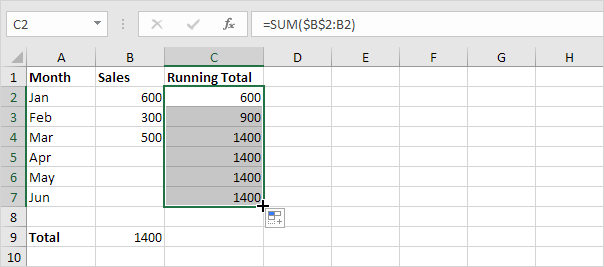طريقه 1. فورمولونه
راځئ چې د تودوخې لپاره، د ساده انتخاب - فورمولونو سره پیل وکړو. که موږ یو کوچنی جدول د نیټې له مخې د ننوت په توګه ترتیب کړو، نو بیا په جلا کالم کې د چلولو مجموعه محاسبه کولو لپاره، موږ یو ابتدايي فورمول ته اړتیا لرو:
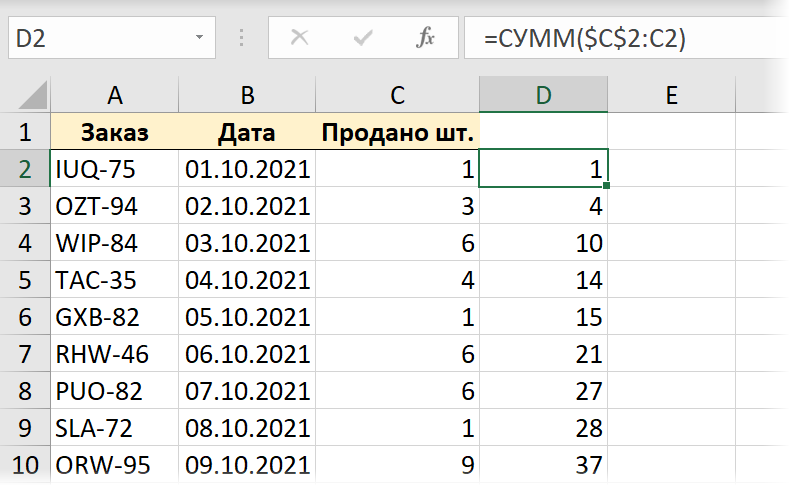
دلته اصلي ځانګړتیا د SUM فنکشن دننه د رینج پیچلي تنظیم کول دي - د رینج پیل ته حواله مطلق (د ډالر نښو سره) او پای ته - نسبي (پرته ډالر) جوړ شوی. په دې اساس، کله چې ټول کالم ته د فورمول کاپي کول، موږ پراخیدونکي سلسله ترلاسه کوو، د هغه مجموعه چې موږ یې محاسبه کوو.
د دې کړنلارې زیانونه څرګند دي:
- جدول باید د نیټې له مخې ترتیب شي.
- کله چې د معلوماتو سره نوي قطارونه اضافه کړئ، فورمول باید په لاسي ډول پراخ شي.
طريقه 2. محوري جدول
دا طریقه یو څه پیچلې ده، مګر ډیر خوندور. او د لا زیاتولو لپاره، راځئ چې یو ډیر جدي ستونزه په پام کې ونیسو - د 2000 قطار ډیټا جدول، چیرې چې د نیټې کالم لخوا هیڅ ترتیب نشته، مګر تکرار شتون لري (یعنې موږ کولی شو په ورته ورځ څو ځله وپلورو):
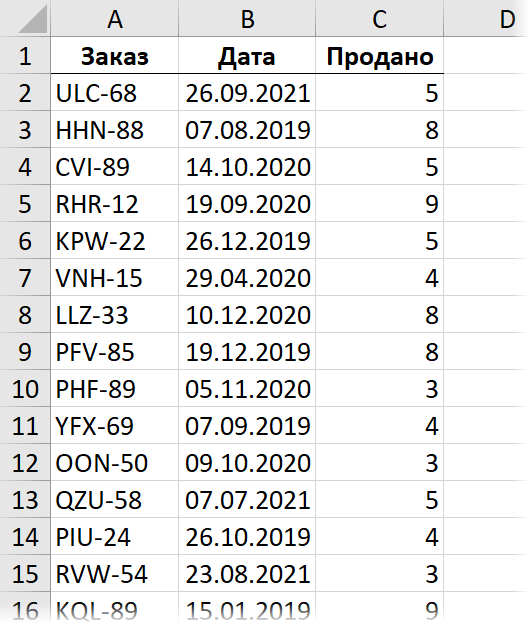
موږ خپل اصلي میز په "سمارټ" (متحرک) کیبورډ شارټ کټ بدلوو Ctrl+T یا ټیم کور - د میز په توګه بڼه (کور – د جدول په بڼه)، او بیا موږ د کمانډ سره په دې باندې یو محور میز جوړوو داخل کړئ - PivotTable (داخل کړئ - محور جدول). موږ نیټه په لنډیز کې د قطارونو په ساحه کې کیښوده، او د ارزښت په ساحه کې د پلورل شویو توکو شمیر:
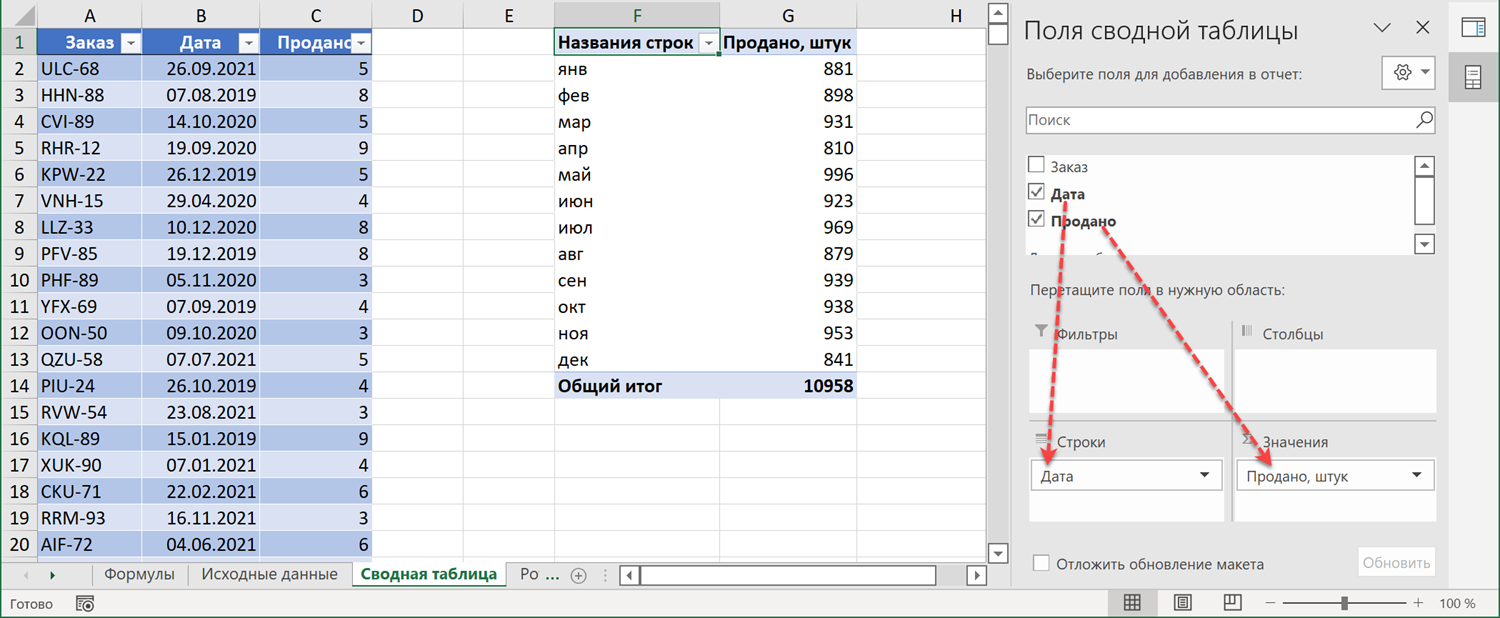
مهرباني وکړئ په یاد ولرئ چې که تاسو د Excel خورا زوړ نسخه نه لرئ، نو بیا نیټې په اتوماتيک ډول د کلونو، ربعو او میاشتو په واسطه ګروپ شوي. که تاسو مختلف ګروپ کولو ته اړتیا لرئ (یا ورته اړتیا نه لرئ)، نو تاسو کولی شئ دا په هره نیټه کې د ښي کلیک کولو او د امرونو په غوره کولو سره حل کړئ. ګروپ / بې ګروپ (ډلې/بې ګروپه).
که تاسو غواړئ دواړه پایلې د دورې په واسطه او د چلولو مجموعه په جلا کالم کې وګورئ، نو دا معنی لري چې ساحه د ارزښت ساحې ته وغورځوئ. پلورل بیا د ساحې د نقل ترلاسه کولو لپاره - پدې کې به موږ د چلولو مجموعو ښودلو ته مخه کړو. د دې کولو لپاره ، په ساحه کې ښیې کلیک وکړئ او کمانډ غوره کړئ اضافي حسابونه – مجموعه مجموعه (د ارزښتونو په توګه وښایاست - د چلولو مجموعه):
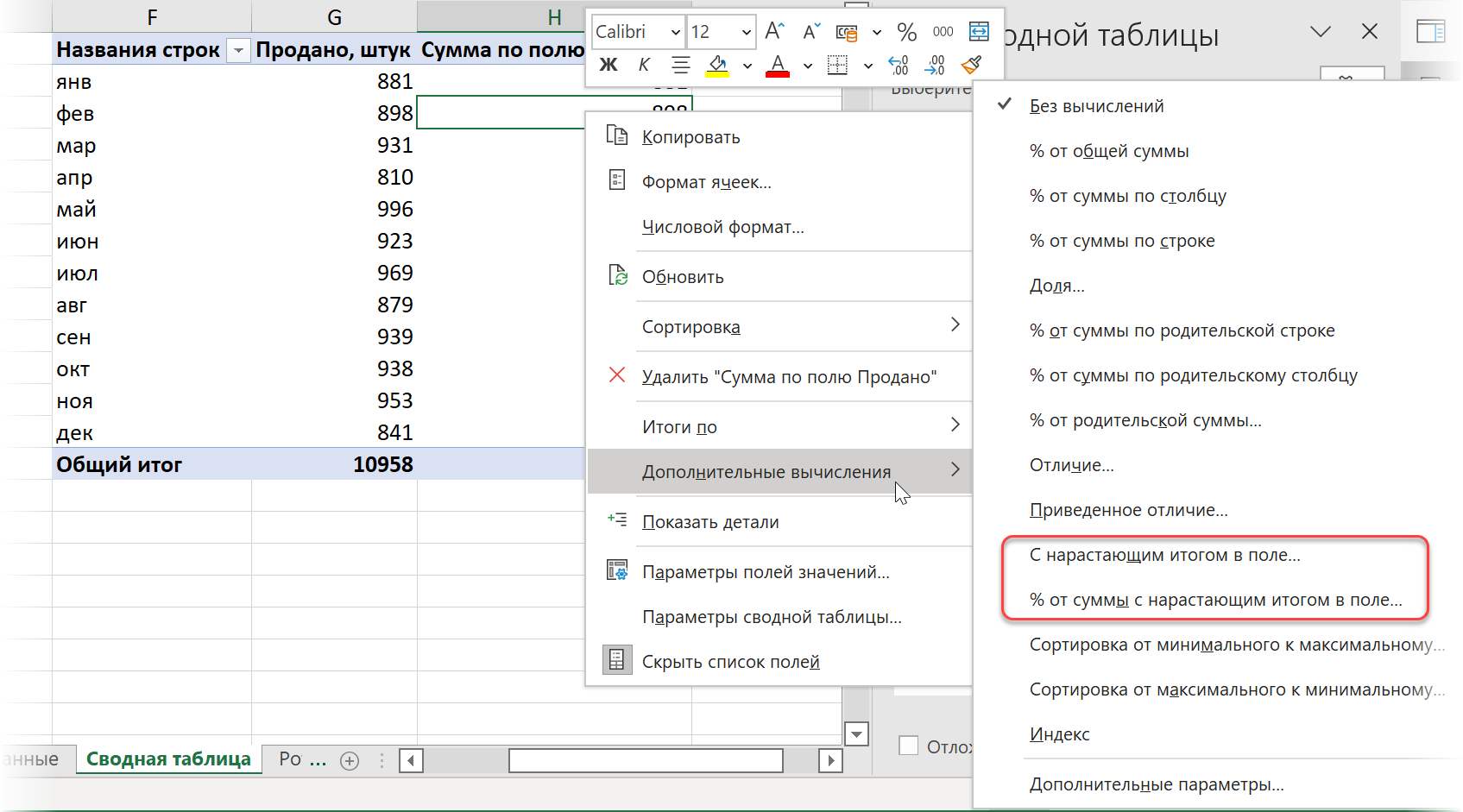
هلته تاسو کولی شئ د فیصدي په توګه د ډیریدو مجموعو اختیار هم وټاکئ، او په راتلونکې کړکۍ کې تاسو اړتیا لرئ هغه ساحه وټاکئ چې د هغې لپاره جمع کول به ځي - زموږ په قضیه کې، دا د نیټې ساحه ده:
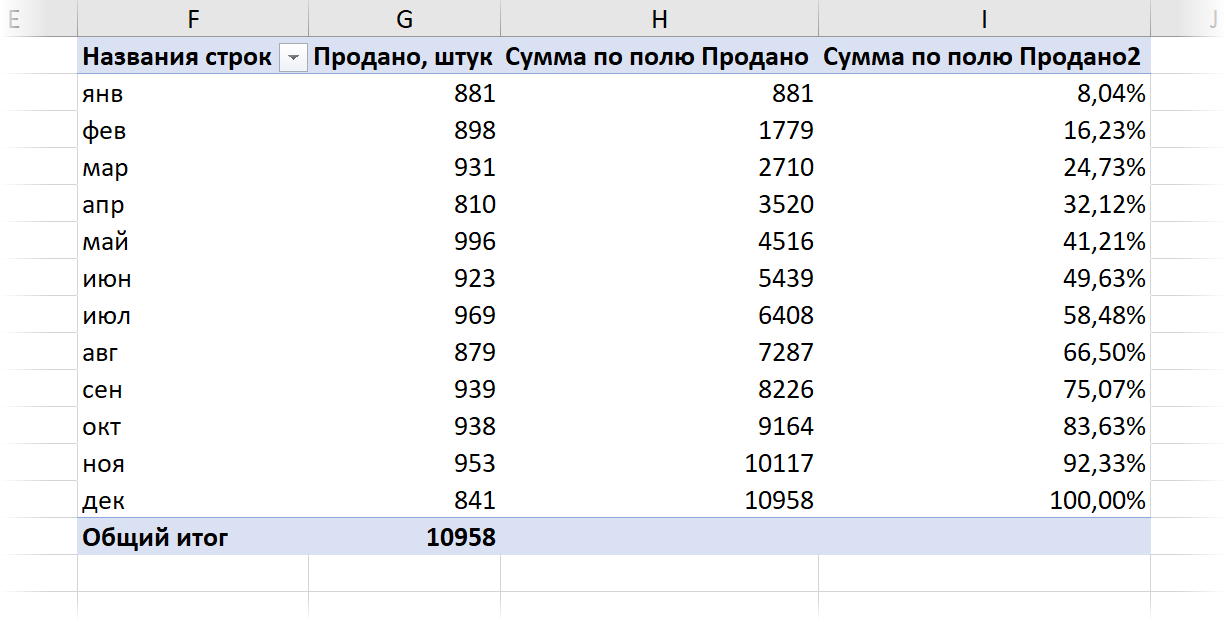
د دې طریقې ګټې:
- د معلوماتو لوی مقدار په چټکۍ سره لوستل کیږي.
- هیڅ فورمول باید په لاسي ډول داخل نشي.
- کله چې د سرچینې ډیټا بدل کړئ ، نو دا کافي ده چې لنډیز د ښي موږک تڼۍ یا ډیټا سره تازه کړئ - ټول کمانډ تازه کړئ.
نیمګړتیاوې د دې حقیقت څخه تعقیب کیږي چې دا یو لنډیز دی، پدې معنی چې تاسو نشئ کولی هر هغه څه چې تاسو یې غواړئ په دې کې (لینونه داخل کړئ، فورمولونه ولیکئ، کوم ډیاګرام جوړ کړئ، او نور) به نور کار ونکړي.
طریقه 3: د بریښنا پوښتنه
راځئ چې زموږ "سمارټ" جدول د سرچینې ډیټا سره د کمانډ په کارولو سره د پاور پوښتنې پوښتنې مدیر ته پورته کړو ډاټا - د جدول / رینج څخه (ډاټا - د جدول / رینج څخه). د Excel په وروستي نسخو کې، په لاره کې، دا نوم بدل شو - اوس ورته ویل کیږي د پاڼو سره (له پاڼي څخه):
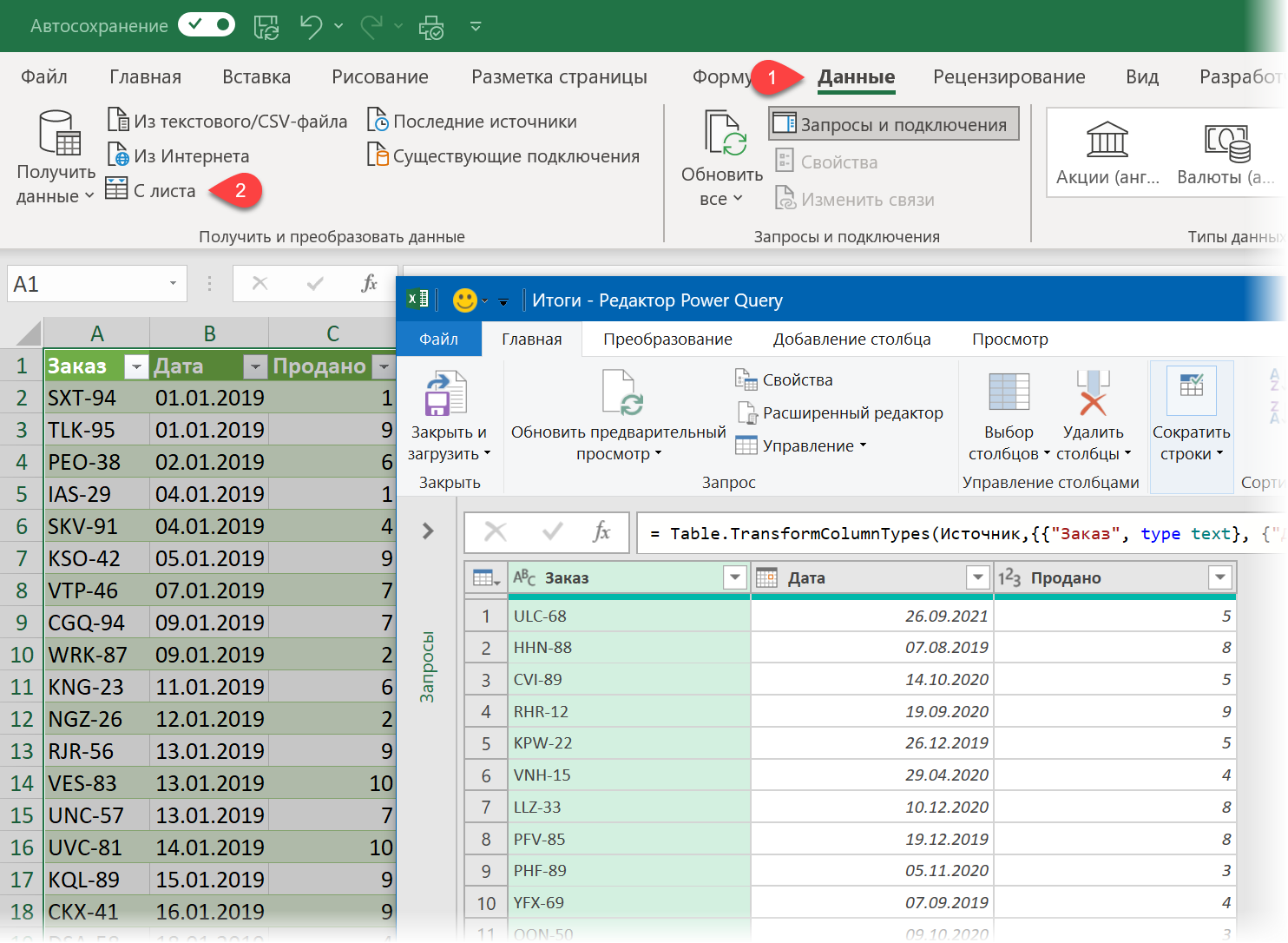
بیا به موږ لاندې مرحلې ترسره کړو:
1. جدول د کمانډ سره د نیټې کالم لخوا په پورته ترتیب کې ترتیب کړئ په لوړیدو سره ترتیب کړئ د جدول سرلیک کې د فلټر ډراپ-ډاون لیست کې.
2. یو څه وروسته، د روان ټولټال محاسبه کولو لپاره، موږ د عادي قطار شمیرې سره یو مرستندویه کالم ته اړتیا لرو. راځئ چې دا د کمانډ سره اضافه کړو کالم اضافه کړئ - د شاخص کالم - له 1 څخه (کالم اضافه کړئ - د شاخص کالم - له 1 څخه).
3. همدارنګه، د چلولو مجموعه محاسبه کولو لپاره، موږ کالم ته مراجعه ته اړتیا لرو پلورل، چیرې چې زموږ لنډیز شوي معلومات شتون لري. د پاور پوښتنې کې، کالمونو ته لیستونه (لست) هم ویل کیږي او د دې لپاره لینک ترلاسه کولو لپاره، د کالم سرلیک کې ښیې کلیک وکړئ او کمانډ غوره کړئ توضيح ورکول (تفصیل ښکاره کړئ). هغه بیان چې موږ ورته اړتیا لرو په فورمول بار کې به ښکاره شي، د مخکینۍ مرحلې نوم سره #"انډیکس اضافه شوی"له هغه ځایه چې موږ د میز او کالم نوم اخلو [خرڅلاو] له دې جدول څخه په مربع قوسونو کې:
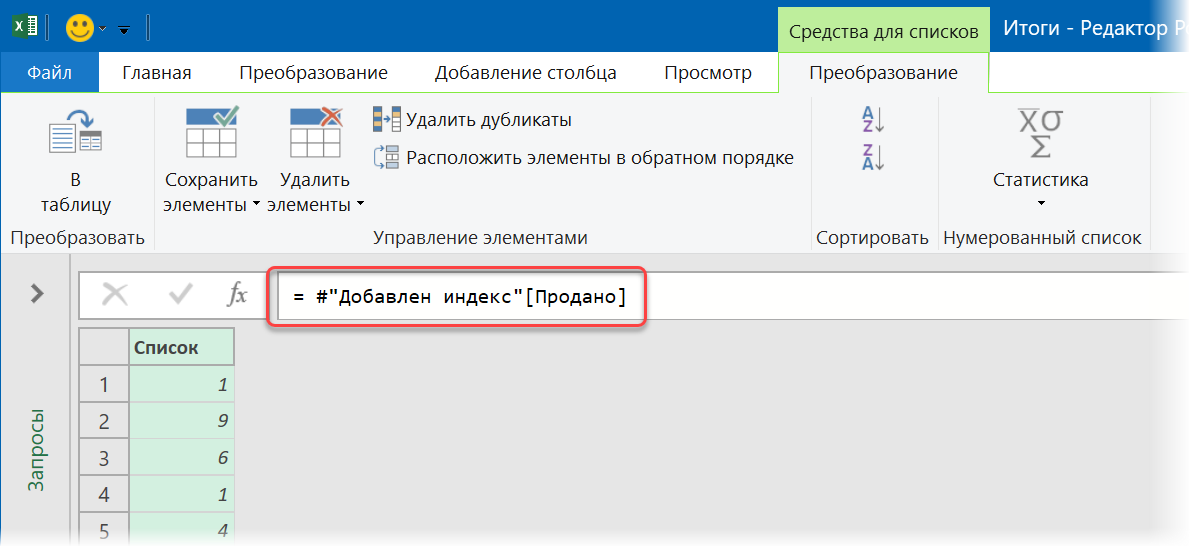
دا بیان کلپ بورډ ته د نورو کارولو لپاره کاپي کړئ.
4. غیر ضروري نور وروستی ګام ړنګ کړئ پلورل او پرځای یې د کمانډ سره د چلولو ټولټال محاسبه کولو لپاره محاسبه شوي کالم اضافه کړئ د کالم اضافه کول - دودیز کالم (کالم اضافه کړئ - دودیز کالم). هغه فورمول چې موږ ورته اړتیا لرو داسې ښکاري:
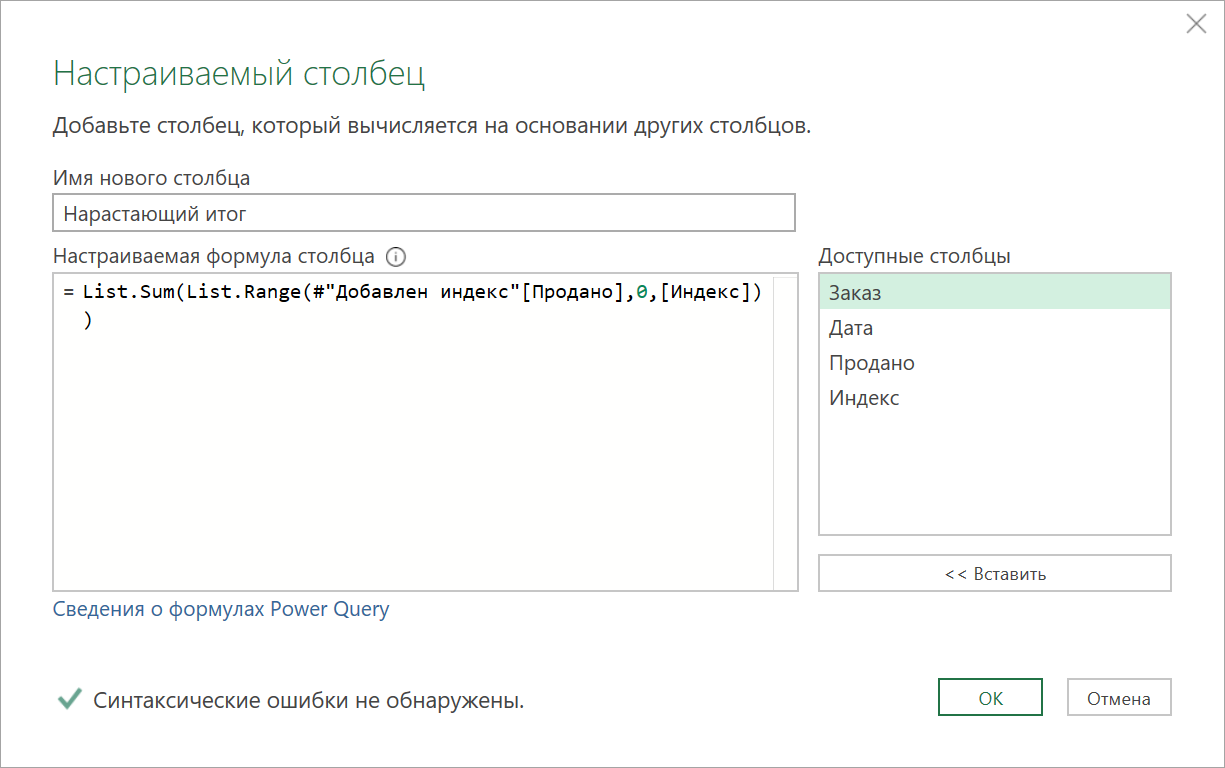
دلته فعالیت لیست.رینج اصلي لیست اخلي (کالم [پلور]) او له هغې څخه عناصر استخراجوي، له لومړي څخه پیل کیږي (په فورمول کې، دا 0 دی، ځکه چې د پاور پوښتنې کې شمیره له صفر څخه پیل کیږي). د ترلاسه کولو لپاره د عناصرو شمیر د قطار شمیره ده چې موږ یې له کالم څخه اخلو [انډیکس]. نو د لومړي قطار لپاره دا فنکشن یوازې د کالم لومړۍ حجره راګرځوي پلورل. د دوهمې کرښې لپاره - دمخه دوه حجرې ، د دریم لپاره - لومړی درې ، او داسې نور.
ښه، بیا فعالیت لیست.سم استخراج شوي ارزښتونه راټولوي او موږ په هر قطار کې د ټولو پخوانیو عناصرو مجموعه ترلاسه کوو، د بیلګې په توګه مجموعي مجموعي:
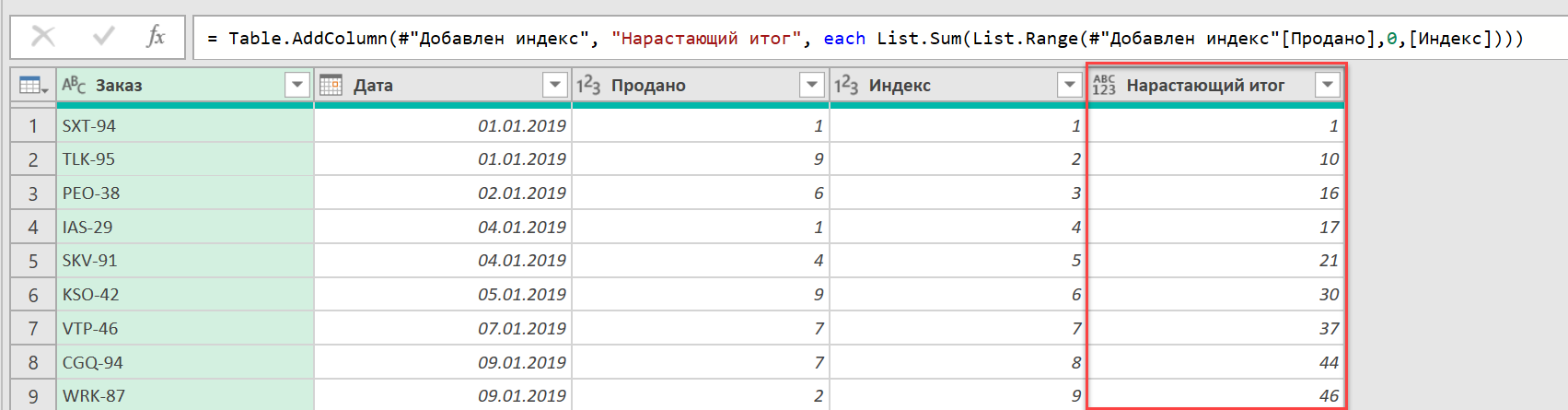
دا د شاخص کالم حذف کولو لپاره پاتې دی چې موږ نور ورته اړتیا نلرو او پایلې بیرته Excel ته د کور سره اپلوډ کړئ - بند او کمانډ ته لوډ کړئ.
ستونزه حل شوه.
زغرد او قهر نیولی
په اصل کې، دا کیدای شي ودرول شي، مګر په مرهم کې یو کوچنی مچ دی - هغه غوښتنه چې موږ یې جوړه کړې د کچالو په سرعت سره کار کوي. د مثال په توګه، زما په کمزوري کمپیوټر کې، یوازې د 2000 قطارونو میز په 17 ثانیو کې پروسس کیږي. که چیرې ډیر معلومات شتون ولري نو څه به وي؟
د ګړندي کولو لپاره ، تاسو کولی شئ د ځانګړي لیست بفر فنکشن په کارولو سره بفرینګ وکاروئ ، کوم چې دې ته ورکړل شوی لیست (لست) په RAM کې د دلیل په توګه باروي ، کوم چې په راتلونکي کې دې ته لاسرسی خورا ګړندی کوي. زموږ په قضیه کې، دا معنی لري چې د #"اضافه شوي شاخص"[پلورل شوي] لیست بفر کړئ، کوم چې د پاور پوښتنې ته لاسرسی لري کله چې زموږ د 2000 قطار جدول په هر قطار کې د چلولو مجموعه محاسبه کوي.
د دې کولو لپاره، په اصلي ټب کې د پاور پوښتنې مدیر کې، د پرمختللي مدیر تڼۍ (کور - پرمختللی مدیر) کلیک وکړئ ترڅو زموږ د پوښتنې سرچینې کوډ په M ژبه کې د بریښنا پوښتنې کې جوړ شوی:
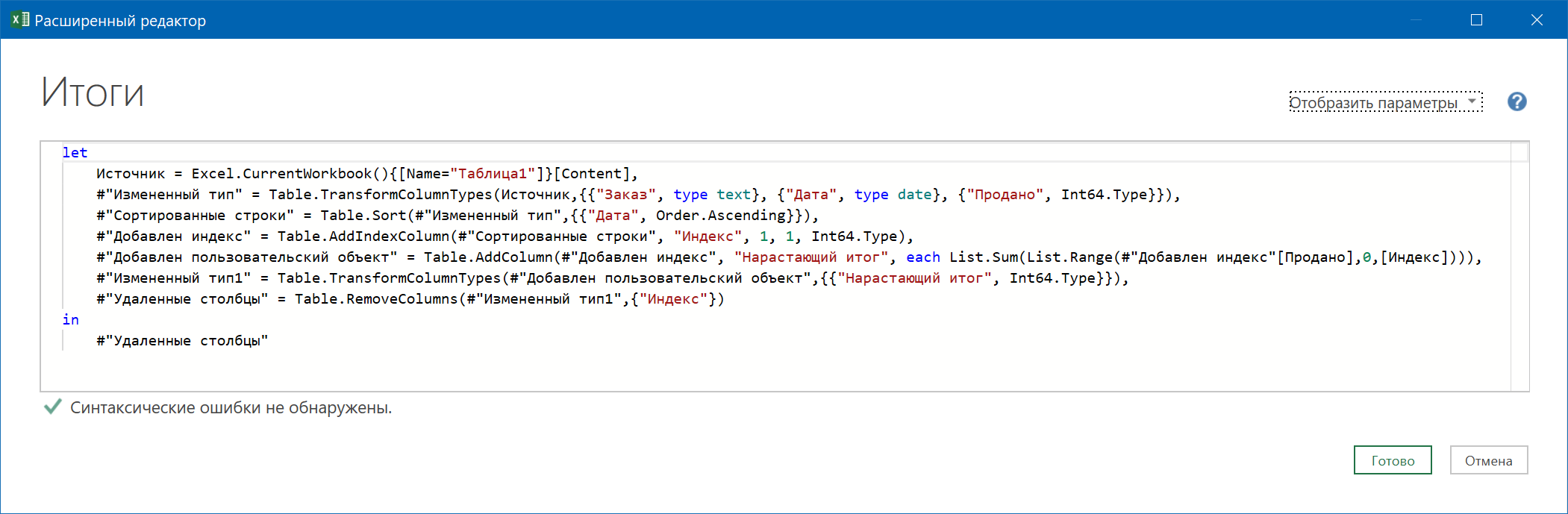
او بیا هلته د متغیر سره کرښه اضافه کړئ MyList، د کوم ارزښت چې د بفرینګ فنکشن لخوا بیرته راستنیږي ، او په بل مرحله کې موږ لیست ته زنګ د دې متغیر سره بدلوو:
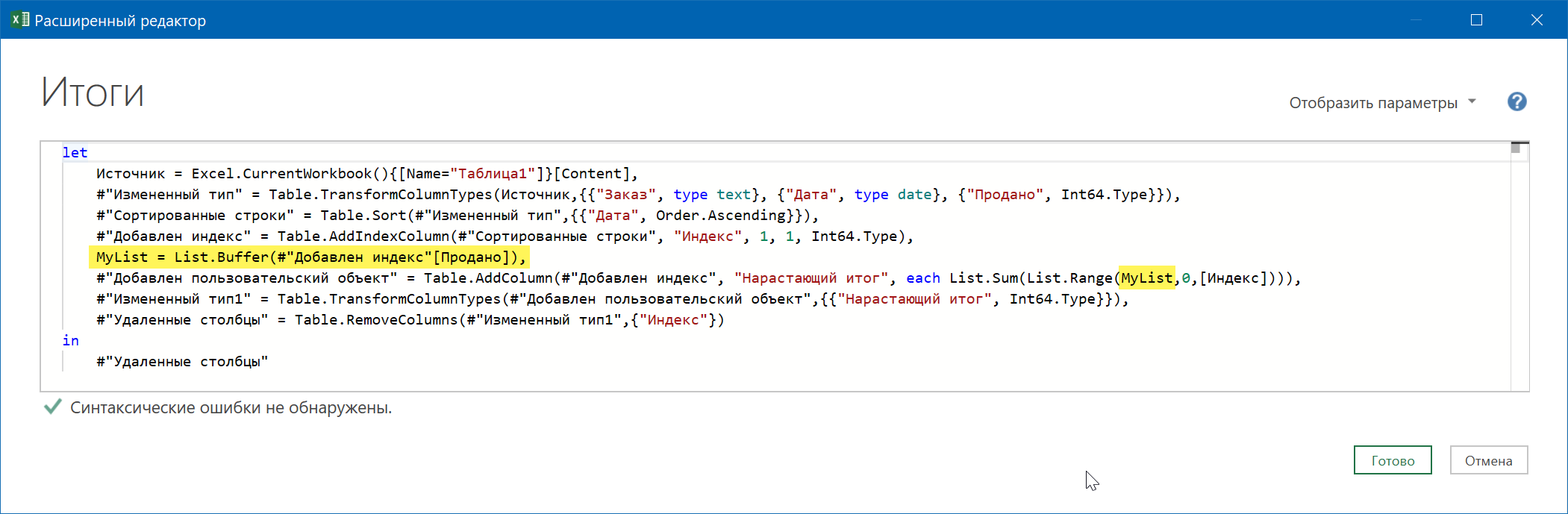
د دې بدلونونو له کولو وروسته، زموږ پوښتنه به د پام وړ چټکه شي او یوازې په 2000 ثانیو کې به د 0.3 قطار میز سره مقابله وکړي!
بله خبره، سمه ده؟ 🙂
- د پارټو چارټ (80/20) او څنګه یې په Excel کې جوړ کړئ
- په متن کې د کلیدي کلمې لټون او د پاور پوښتنې کې د پوښتنې بفرینګ